Come visualizzare un'immagine da un computer su un televisore?

Molti utenti utilizzano un televisore come monitor di un computer. Questa è un'opzione conveniente per guardare film o lavorare quando hai bisogno di due schermi. Per utilizzare questo metodo, dovresti studiare tutte le opzioni e le regole con cui puoi visualizzare un'immagine da un PC su una TV.


Come trasferire tramite bonifico?
Per visualizzare correttamente l'immagine dal computer alla TV, dovresti familiarizzare in dettaglio con tutte le opzioni, studiare le caratteristiche del tuo dispositivo. Conoscendo tutti i metodi esistenti, puoi trasferire correttamente l'immagine dal monitor del laptop o del PC alla TV e utilizzare la tua attrezzatura con il massimo comfort.
Esistono diverse opzioni che richiedono una connessione via cavo.


VGA
VGA è un connettore analogico a 15 pin in grado di proiettare un'immagine con una risoluzione fino a 1600x1200 pixel. Per funzionare, hai bisogno di un cavo speciale, che si chiama VGA. Per connettersi, è necessario verificare la presenza del connettore corrispondente su TV e computer. Questo metodo produce un'immagine di alta qualità, ma non ci sarà alcun suono. Pertanto, questa opzione non è adatta per la riproduzione di video. Affinché la connessione abbia esito positivo, è necessario abilitare la connessione VGA sul televisore. Questo viene fatto nelle impostazioni.


HDMI
Questo metodo è considerato ottimale per proiettare file multimediali da un computer a un televisore. È in grado di fornire un'elevata velocità di trasferimento anche di dati pesanti, interagisce non solo con il video, ma anche con l'audio multicanale. Per proiettare un'immagine è necessario collegare i due dispositivi con un cavo. Successivamente, la TV passa alla modalità AVI.
Per ottenere l'immagine desiderata, è necessario selezionare la porta corretta a cui è collegato il cavo.


Sul computer, sarà necessario utilizzare le impostazioni dello schermo, in cui sono selezionate la risoluzione desiderata e la modalità di proiezione dei monitor. Entrambi gli schermi possono essere controllati su un PC, ci sono diverse varianti di visualizzazione.
- Duplicazione. In questo caso, l'immagine sarà identica su entrambi gli schermi.
- Uscita su un solo monitor. Il secondo schermo sarà spento.
- Espansione dello schermo. In questo caso, il televisore fungerà da secondo schermo.
Le impostazioni possono variare a seconda del modello di TV e PC. Spegnere entrambi i dispositivi prima di collegare il cavo.
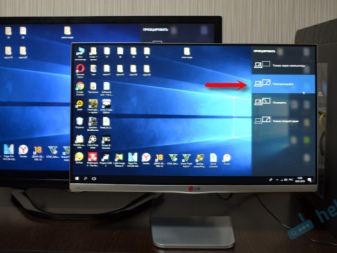
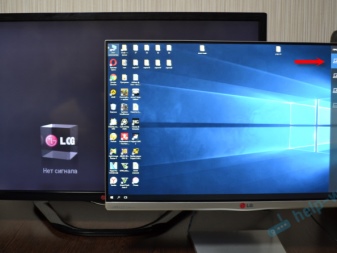
DVI
DVI è progettato per trasferire file video su dispositivi digitali. È apparso prima del metodo precedente e differisce dal fatto che non vi è alcuna riproduzione del suono. Per funzionare, è necessario un connettore speciale o un adattatore TRS. Il secondo nome di un tale adattatore è un minijack. Molti utenti lo conoscono come un ingresso per cuffie dedicato.
La duplicazione richiede gli stessi passaggi dell'HDMI.

S-Video
Questo è un connettore analogico e può gestire solo file video 576i e 480i (standard TV). Non sarà in grado di interagire con i formati di definizione moderni. Non tutti i televisori dispongono di tale interfaccia, quindi è necessario un adattatore da S-Video a RCA per trasmettere un'immagine da un computer.
Non è consigliabile acquistare un cavo più lungo di 2 metri. Ciò è dovuto al fatto che a questa lunghezza si osserverà una distorsione della qualità. Per riprodurre l'audio, è necessario acquistare un minijack e impostare la TV sulla sorgente video corretta.


USB
Se colleghi i connettori USB-USB, non sarai in grado di guardare il video.Questo standard non è inteso per l'interoperabilità con i file video. Pertanto, questo metodo sarà rilevante per la visualizzazione di immagini, presentazioni, semplici documenti di testo. In questo caso, il PC fungerà da unità flash.
È possibile utilizzare l'uscita HDMI del televisore per proiettare lo schermo. Questo aiuterà l'adattatore, che sembra una scheda video esterna. Dovrai anche installare un driver dalla scheda video sul tuo computer.
Quando acquisti un adattatore, devi scegliere un modello con supporto per Full HD e audio.
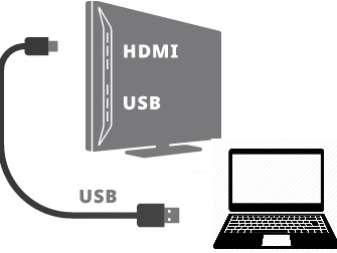

LAN
Lan è una connessione di rete cablata. Sarà rilevante se la TV non ha un modulo Wi-Fi. Per eseguire il mirroring dello schermo, sono necessari i seguenti passaggi. La TV deve essere collegata al router con un cavo di rete. Dovresti verificare che il protocollo di configurazione dinamica DHCP sia presente sul router. Se il dispositivo di rete non è configurato, è necessario eseguire tutte le manipolazioni manualmente.
Quindi un PC si unisce alla stessa rete. È possibile utilizzare un metodo via cavo o wireless. Ora sul computer è installato un programma, con l'aiuto del quale i file vengono inviati alla TV. È possibile utilizzare l'applicazione del server multimediale domestico. L'ultimo passaggio consiste nell'aprire l'accesso ai file desiderati. Successivamente, puoi guardare i dati in TV.


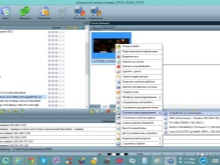
Conclusione senza fili
La proiezione di file da un computer a un televisore tramite una rete è un modo moderno, comodo e veloce per trasferire i dati. La trasmissione utilizzando questa opzione è possibile solo se il televisore dispone di un modulo Wi-Fi integrato.
Questo componente aggiuntivo è disponibile solo nei dispositivi Smart TV. Il trasferimento può essere effettuato in diversi modi.
DLNA
È un'interfaccia attraverso la quale diventa disponibile il trasferimento di file multimediali su una rete domestica. Si chiama la tecnologia di connessione della tecnologia digitale in un'unica rete. Utilizzando questo metodo, è possibile visualizzare sulla TV i file che si trovano nelle cartelle interne del PC. Per collegare una TV a un computer o laptop utilizzando questo metodo, è necessaria la seguente sequenza di azioni.
- Prima di tutto, dovresti collegare la TV al router.
- Quindi è necessario accedere al "Pannello di controllo" del PC selezionando la sezione "Rete e Internet". È necessaria una rete privata / domestica.
- Il passaggio successivo consiste nel visualizzare i dispositivi TV collegati.
- Per riprodurre l'elemento desiderato, fare clic con il pulsante destro del mouse sul file selezionato per visualizzare un menu di scelta rapida. Nell'elenco a discesa, seleziona "Riproduci su".
- Per riprodurre i file sullo schermo del televisore, è necessario il supporto Wi-Fi.
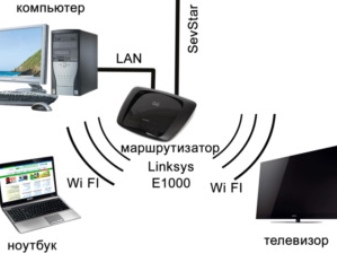

Miracast
È una tecnologia in grado di trasformare un televisore in un monitor per PC senza fili. Molte persone usano questa funzione perché può funzionare con qualsiasi flusso video. Ciò significa che i video con qualsiasi codec verranno visualizzati sullo schermo, indipendentemente dal formato. Miracast potrebbe non funzionare per tutti i dispositivi. La tecnologia sarà supportata solo da hardware che gira su un processore Intel.
Sulla TV, dovrai anche effettuare le impostazioni necessarie. Devi scegliere di attivare l'impostazione WiDi o attivare il Wi-Fi. Se viene utilizzata una TV Samsung, il produttore ha fornito un pulsante Immagine speculare per loro. Dopo aver eseguito tutti i passaggi precedenti, è necessario avviare il programma Charms. L'applicazione avrà bisogno di una sezione "Dispositivi" e "Proiettore". In alcuni casi, il tasto Proiettore avrà un nome diverso - Trasferisci su schermo.
Se il tuo computer supporta la tecnologia Miracast, verrà visualizzata una finestra che ti chiederà di aggiungere uno schermo wireless.
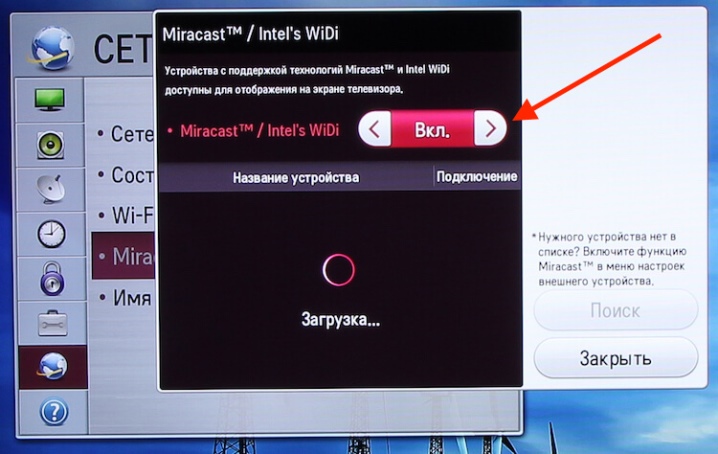
Apple TV
Il produttore ha dotato ciascuno dei suoi prodotti dell'opzione AirPlay. Può essere utilizzato per dimostrare il monitor su Apple TV. Vale la pena notare che i PC non sono dotati di questa opzione, ma utilizzando l'applicazione AirParrot è possibile eseguire le stesse manipolazioni. Per connetterti, hai bisogno di quanto segue.
- Vai al sito Web e seleziona Prova AirParrot.
- Quindi dovresti selezionare il tuo sistema operativo e scaricare l'applicazione.
- Una volta scaricato il programma, puoi utilizzare la versione gratuita. La durata del lavoro sarà di 20 minuti.
- Sul desktop, è necessario fare clic con il pulsante destro del mouse, selezionando Apple TV.
- Ora il contenuto del monitor del tuo computer verrà mostrato su Apple TV.
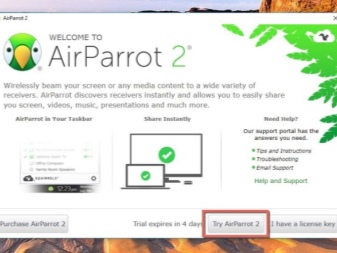
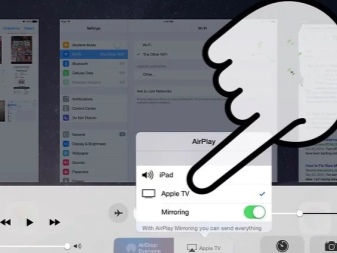
Come personalizzare l'immagine?
A volte l'immagine sul televisore potrebbe non corrispondere alla resa cromatica con l'immagine del computer in esecuzione sulla piattaforma Windows 7, 8, 10, XP. In questo caso, dovresti controllare le tue impostazioni. Il modo più semplice per scegliere una connessione è tramite Wi-Fi. In questo caso, qualsiasi Windows funzionerà senza errori. Nell'hardware moderno, il modulo Wi-Fi si trova nell'unità di sistema. Se la tua TV supporta l'opzione Smart TV, puoi collegarla in rete con il tuo computer. Ciò richiederà quanto segue.
- Sul PC, vai alle impostazioni dello schermo (per questo, fai clic con il pulsante destro del mouse sul desktop).
- Nella sezione "Display", seleziona la sezione "connetti al display".
- Quando questa voce è selezionata, sul monitor apparirà una finestra. In esso, dovresti selezionare il dispositivo desiderato. In questo caso, lo schermo sarà completamente duplicato sulla TV.
- Questa opzione è rilevante per qualsiasi sistema operativo. Anche Windows 10 supporta questo algoritmo di azioni. La comodità del metodo risiede nel fatto che una persona non può utilizzare affatto lo schermo del laptop mentre lavora al computer.
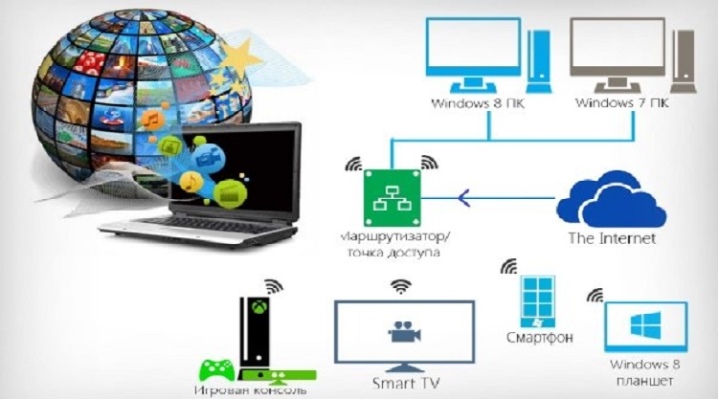
Se vuoi solo guardare il film sulla TV senza trascinare l'intero schermo del PC, avrai bisogno di altre azioni. In Windows 10, lo sviluppatore ha aggiunto un'opzione speciale al lettore nativo, con la quale l'immagine verrà visualizzata su un'altra schermata. Per utilizzare la funzione, è sufficiente includere il file desiderato in "Film e video".
Quando il video inizia, dovresti fare clic sui puntini di sospensione (si trova nell'angolo in basso a destra) e selezionare "trasferisci al dispositivo".

Possibili problemi
Ci sono momenti in cui tutte le azioni vengono eseguite correttamente, ma la trasmissione continua a non essere riprodotta. Molto spesso, puoi affrontare i seguenti problemi:
- Il connettore HDMA non funziona. Se si osserva una situazione del genere, è possibile utilizzare un altro connettore, se previsto nella progettazione della TV o del computer.
- Il cavo difettoso potrebbe essere catturato.
- Il PC non vede la TV. Qui è necessario uno studio delle impostazioni.
- Se non viene emesso alcun suono dalla TV, è necessario controllare anche tutte le impostazioni.
- Il metodo di connessione è stato scelto in modo errato.













Il commento è stato inviato con successo.